Bagi Anda yang sering berkutat dengan file, mungkin tidak jarang Anda akan menemukan file yang berekstensi (.iso) atau image file. File ISO ini sendiri pada dasarnya ialah sebuah disc image yang diperoleh dari CD. Jadi file ISO merupakan suatu file hasil salinan dari CD yang biasanya berfungsi sebagai backup terhadap data agar menghindari rentannya file yang rusak. Sehingga, file ISO yang telah disalin ke komputer ini dapat dikembalikan lagi apabila file asli mengalami corrupt atau error.
Dengan adanya file ISO, kini pengguna komputer atau laptop tidak lagi harus membawa CD yang berisi file penting, apalagi CD termasuk salah satu benda yang sangat rentan terjadinya kerusakan seperti tergores, tidak terbaca atau bahkan sampai terjadi patah. Oleh karena itu, file ISO sering disebut sebagai pengganti CD sebab Anda tidak perlu menggunakan CD/DVD Room akan tetapi cukup dengan menggunakan virtual drive pada mesin komputer saja.
File ISO sering ditemukan pada file installer suatu aplikasi, game, video serta berkas-berkas lainnya. Jenis file ini dapat menjaga keamanan data dari serangan virus oleh komputer terhadap CD, hilangnya data dan lain sebagainya. Dengan kata lain, file yang sering disama-samakan dengan file ZIP atau RAR ini, memungkinkan pengguna untuk menyalin seluruh isi disk tanpa terkecuali. Padahal, cara kerja dari file ISO ini sendiri sangat berbeda dengan kedua jenis file tersebut yang berfungsi sebagai file kompresi.
Adapun fungsi lain dari jenis file ini yaitu sebagai pengarsipan seluruh data yang terdapat pada CD. Jadi, file-file yang awalnya membutuhkan bantuan hardware atau perangkat keras, kini hanya cukup salinan data digital dari CD yang asli. Namun, jika ingin membuka file ISO ini, Anda tidak dapat langsung membuka file tersebut. Anda dapat melakukan burning di CD kosong agar file dapat terbuka. Tapi, di zaman yang serba canggih ini, cara tersebut termasuk cara yang sangat konvensional dan manual sehingga tidak efisien dalam hal proses membuka filenya.
Pada artikel ini akan membahas cara membuka dan membuat file ISO dengan menggunakan perangkat lunak tambahan yaitu PowerISO. Simak penjelasan di bawah ini.
Cara Menggunakan PowerISO
PowerISO merupakan salah satu perangkat lunak yang digunakan untuk membuka, membuat, mengekstrak, mengedit dan lain-lain dengan virtual drive internal. Software ini mendukung file dengan banyak format file serta termasuk software yang sangat ringan. Berikut cara menggunakan PowerISO untuk beberapa keperluan utama seperti membuka dan membuat file ISO.
[toc]
A. Cara Membuka (Mount) File ISO
Tujuan dari mount atau membuka file ISO ini yaitu untuk membaca seluruh isi yang terdapat pada file ISO melalui CD/DVD virtual. Langkah pertama yang harus dilakukan yaitu siapkan terlebih dahulu file ISO yang akan dibuka.
Cara 1: Melalui CD Drive
1. Download dan install PowerISO di komputer atau PC Anda. Untuk dapat menggunakannya, Anda harus merestart komputer Anda terlebih dahulu.
2. Jika proses instalasi Power ISO, maka device and drives Anda akan bertambah CD-Drive. Selanjutnya klik kanan pada CD Drive lalu pilih PowerISO kemudian pilih Mount image to drive <No Media>
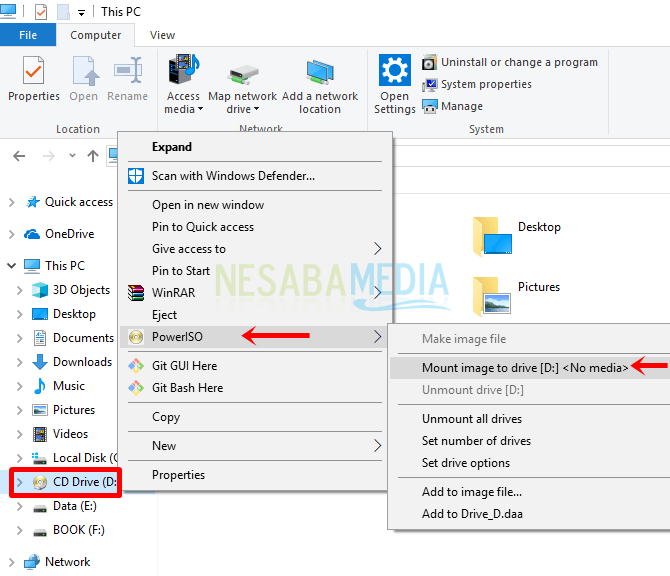
3. Cari dan pilih file ISO > klik Open.
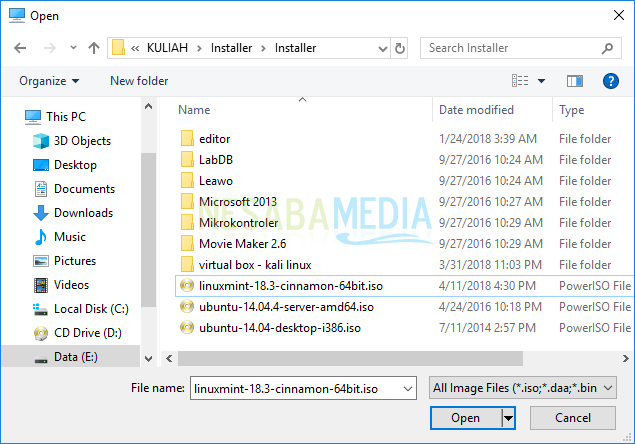
4. Klik pada CD Drive maka akan muncul seluruh isi file ISO. Membuka (mount) file ISO telah berhasil dilakukan melalui CD Drive.
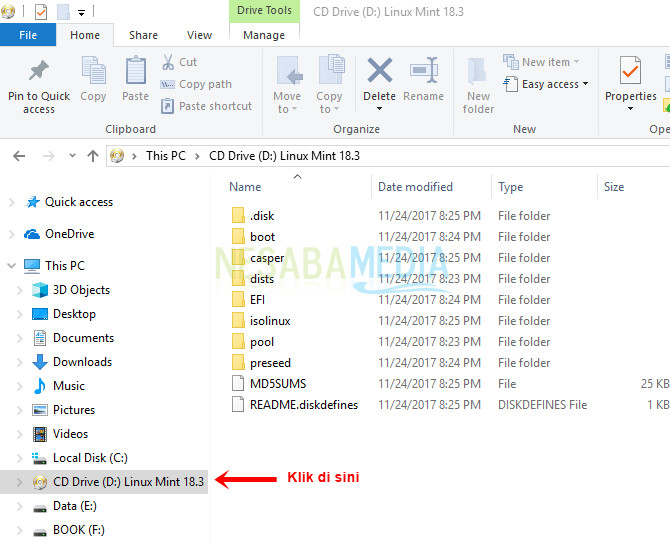
Cara 2: Melalui PowerISO
1. Download dan install PowerISO di komputer atau PC Anda. Untuk dapat menggunakannya, Anda harus merestart komputer Anda terlebih dahulu.
2. Selanjutnya buka PowerISO > pilih Add.
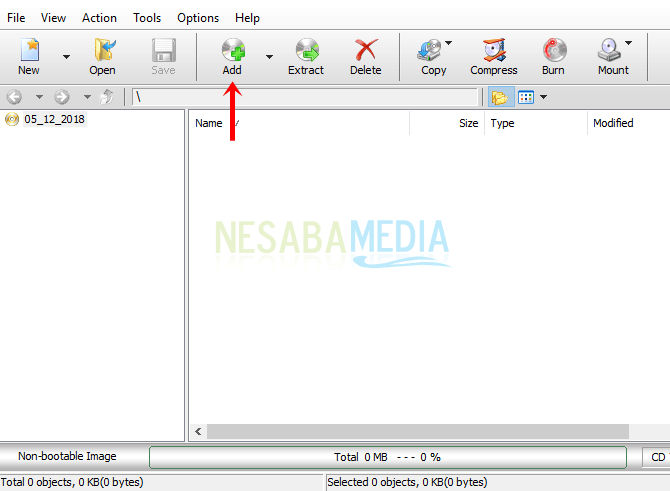
3. Cari dan pilih file ISO > klik Add.
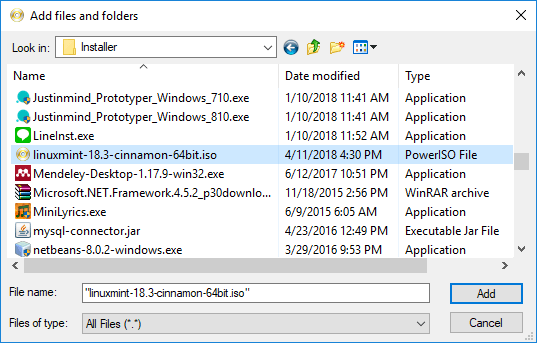
4. Kemudian pilih Save.
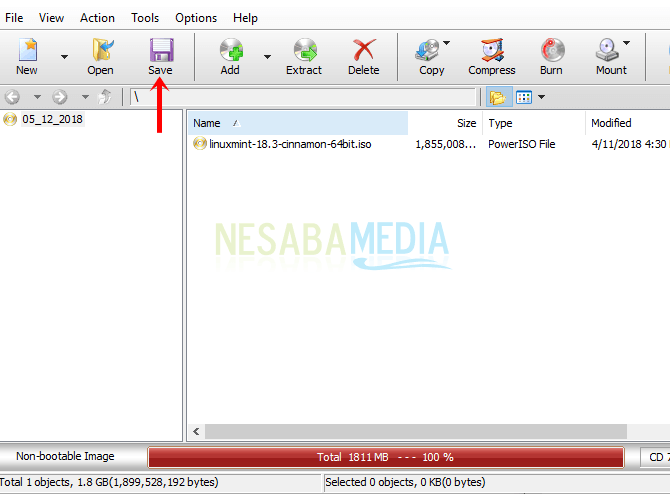
5. Pilih lokasi direktori penyimpanan > Isi nama file > pilih type Standard ISO Images (*.iso) > Save.
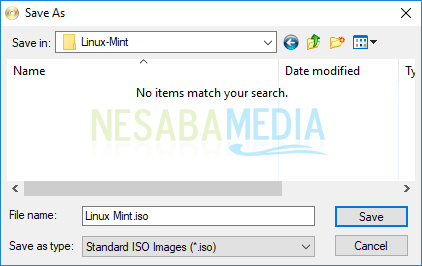
6. Tunggu hingga proses selesai. Lama waktu proses tergantung ukuran dari file ISO Anda.
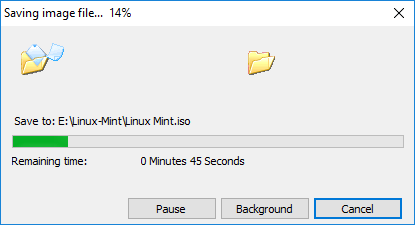
7. Silakan buka file yang telah disimpan sebelumnya pada direktori yang Anda pilih. Membuka (mount) file ISO telah berhasil dilakukan melalui PowerISO.
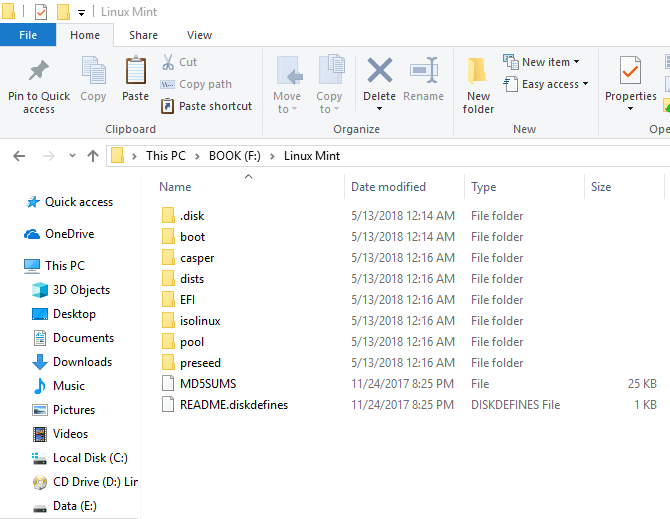
B. Cara Membuat File ISO
Seperti penjelasan sebelumnya, file ISO ini sangat banyak kegunaanya serta kelebihannya dibandingkan jenis file lainnya. Langkah pertama yang harus Anda siapkan yaitu file-file yang akan Anda buat menjadi file ISO.
1. Download dan install PowerISO di komputer atau PC Anda. Untuk dapat menggunakannya, Anda harus merestart komputer Anda terlebih dahulu.
2. Selanjutnya buka PowerISO > pilih New > Data CD/DVD.
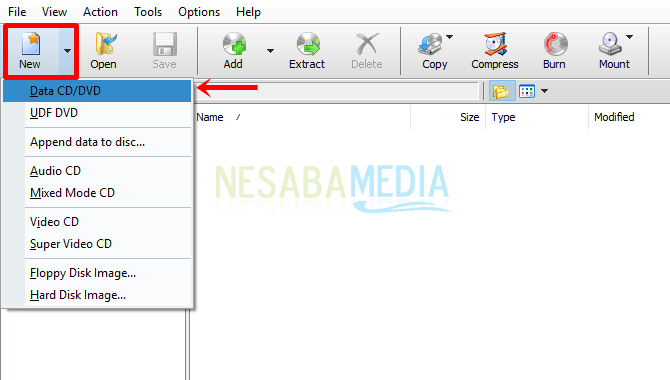
3. Kemudian pilih Add.
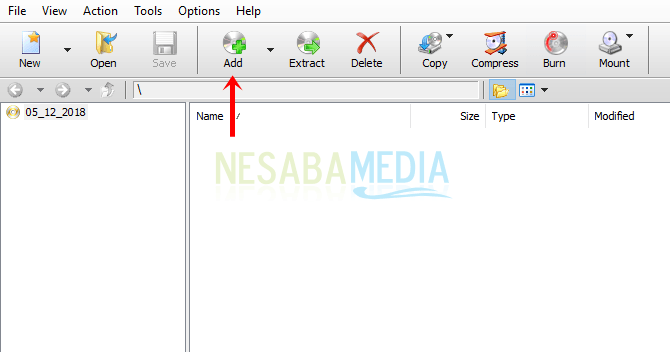
4. Cari dan pilih file > pilih Add.
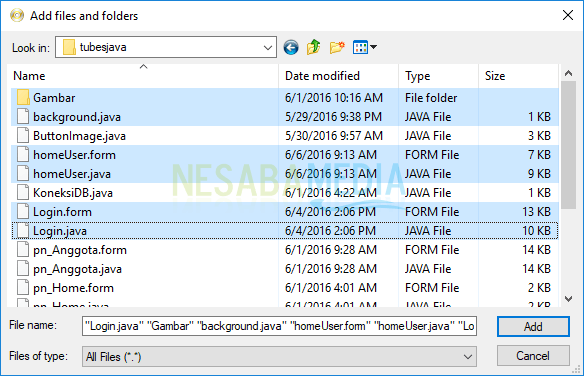
5. File yang Anda pilih telah ditambahkan ke PowerISO. Selanjutnya pilih size disk sesuai ukuran file Anda. Klik pada area yang diberi tanda panah warna merah di bawah ini.
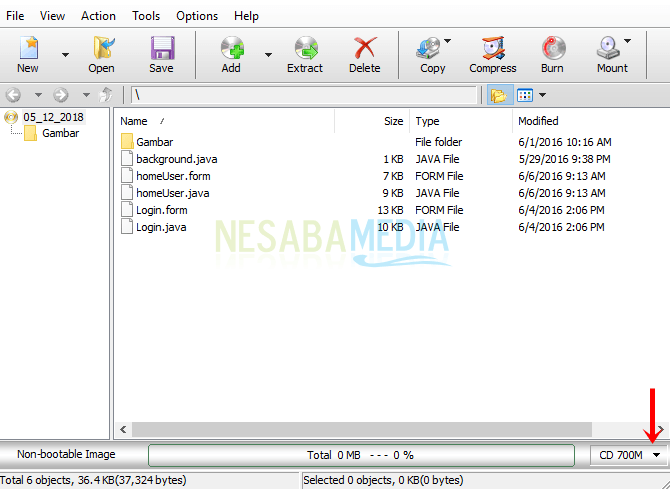
6. Lalu pilih size disk sesuai ukuran file.
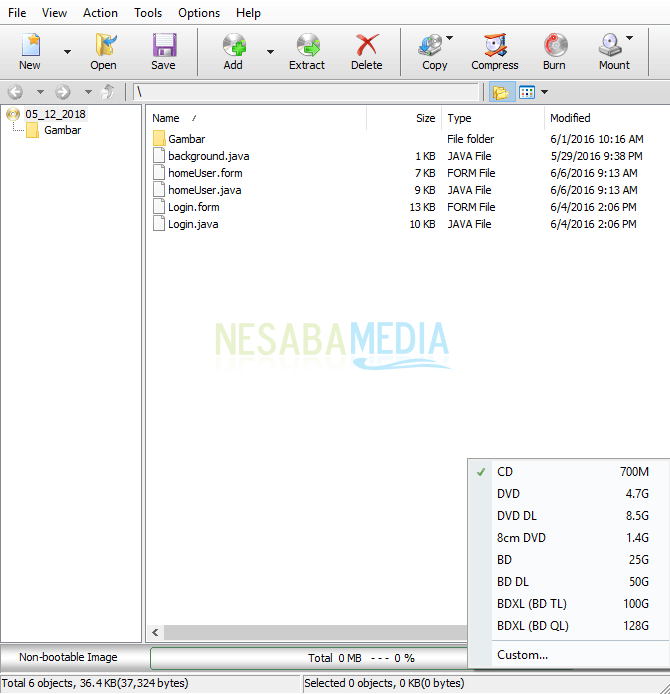
7. Setelah itu pilih Save.
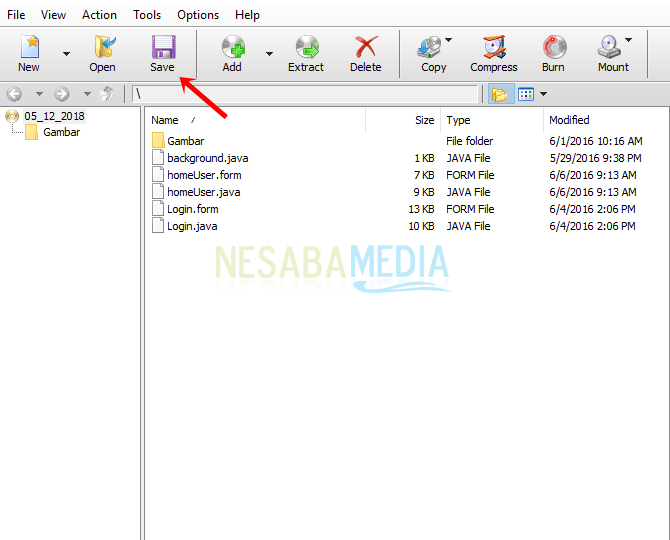
8. Tentukan direktori penyimpanan file Anda > isi nama file > pilih type file Standard ISO Images (*.iso) > Save.
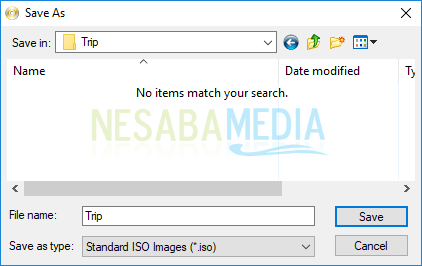
9. Silakan buka file yang telah disimpan sebelumnya pada direktori yang Anda pilih. Membuat file ISO telah berhasil dilakukan melalui PowerISO.
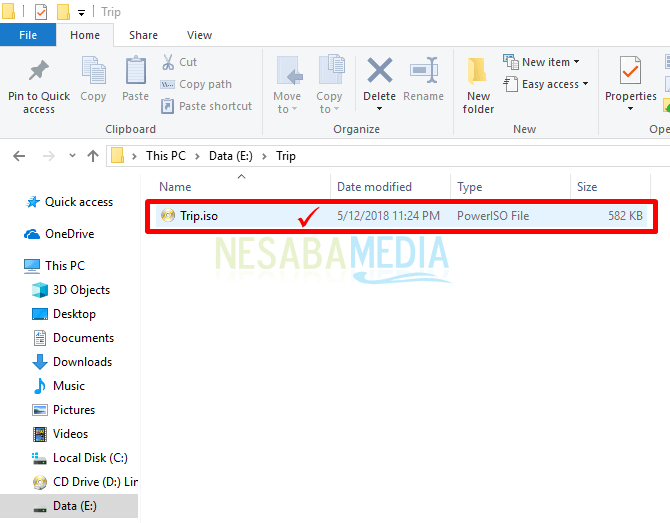
Sekian cara menggunakan PowerISO. Membuka (mount) file ISO dan membuat file ISO merupakan salah satu fitur yang paling sering digunakan. PowerISO dapat menjadi pilihan Anda untuk membuka maupun membuat file ISO. Namun, untuk ukuran file yang besar, Anda harus bersedia membayarnya. Semoga bermanfaat bagi Anda dan tetap kunjungi Nesaba Media!
Editor: Muchammad Zakaria
Download berbagai jenis aplikasi terbaru, mulai dari aplikasi windows, android, driver dan sistem operasi secara gratis hanya di Nesabamedia.com:

Perempuan introvert. Memiliki kepribadian yang lebih menikmati ‘me time’, pantai, dan gunung.








Thank you agan, ilmunya sangat membantu sekali
salam dari orang serang – banten
Sama-sama, senang sekali artikel kami bermanfaat. 🙂